BMP on paras valinta kuvaformaatille häviöttömän pakkauksensa vuoksi. Sen avulla voit varmistaa, että tiedot säilyvät myös pakkaamisen tai muokkaamisen jälkeen. Tästä syystä BMP-tiedosto on edelleen suurikokoinen ja voi aiheuttaa haastavia tilanteita, kuten vaikeuksia siirtää tai jakaa. Tästä syystä tämä artikkeli auttaa sinua muuttamaan BMP:stä JPG:ksi parhaiden muuntimien kanssa.
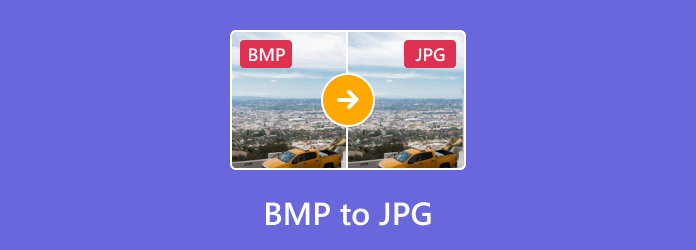
- Osa 1. Mikä on BMP ja miksi muuntaa BMP JPG:ksi
- Osa 2. Muuta BMP JPG:ksi Video Converter Ultimate -sovelluksella
- Osa 3. Muuta BMP JPG:ksi CloudConvertin avulla
- Osa 4. Zamzar BMP to JPG Converter
- Osa 5. Muunna BMP JPG:ksi Media.io:n kautta
- Osa 6. Usein kysyttyä BMP:n muuntamisesta JPG:ksi
Osa 1. Mikä on BMP ja miksi muuntaa BMP JPG:ksi
BMP tai Bitmap Image File on kuvatiedostomuoto, jota käytetään yleisesti kuvatietojen tallentamiseen. Siinä on häviötön pakkaustekniikka, joka varmistaa parhaan kuvanlaadun myös pakkaamisen jälkeen. BMP:tä käytetään sen yksinkertaisen rakenteen vuoksi, koska muotoa on helppo lukea ja kirjoittaa. Lisäksi se tukee laajaa värivalikoimaa, jotka sopivat erinomaisesti kuvien tulostamiseen tai näyttämiseen korkealla resoluutiolla.
Mutta vaikka BMP:llä on hienoja ominaisuuksia, löydät silti syitä muuntaa se JPG-muotoon. Ensinnäkin BMP on valtava tiedosto häviöttömän pakkauksen vuoksi, ja se vie liikaa tallennustilaa. Toiseksi se on tehokas tiedostojen siirtämiseen, erityisesti Internetissä tai sosiaalisilla alustoilla, joilla on tiedostokokorajoituksia. Lopuksi JPG:tä tuetaan laajemmin, mikä tarkoittaa, että voit jakaa tai lähettää käytännössä ilman rajoituksia.
Osa 2. Muuta BMP JPG:ksi Video Converter Ultimate -sovelluksella
Voit kokea nopeamman ja ammattimaisemman muuntamisen Video Converter Ultimate. Tämän työpöytämuuntimen avulla voit muuttaa BMP:n haluttuun uuteen muotoon, kuten JPG, TIFF, PNG, GIF jne., muutamalla napsautuksella. Se käyttää myös edistynyttä muunnostekniikkaa, joten kaikki yksityiskohdat säilyvät edelleen laatua heikentämättä. Tietenkin se on ihanteellinen raskaaseen muuntamiseen, varsinkin jos haluat muuntaa nopeasti useita BMP-tiedostoja yhdellä prosessilla. Tämän jälkeen voit käyttää Video Converter Ultimatea Windowsissa tai macOS:ssä tai kokeilla ilmaista kokeiluversiota napsauttamalla Free Download -painiketta.
• Käyttäjäystävällinen käyttöliittymä ja tehokas muunnos.
• Määritä tulosteen zoomaus, laatu ja EXIF-tiedot.
• Pystyy muuttamaan useita tiedostoja viivytyksettä.
• Tarjoa lisää työkaluja kuvien parantamiseen ja muokkaamiseen.
Ilmainen lataus
Windowsille
Suojattu lataus
Ilmainen lataus
macOS:lle
Suojattu lataus
Vaihe 1.Hanki Video Converter Ultimate ja asenna se tietokoneellesi. Jatka ohjelman avaamista ja Toolbox-valikkoa. Valitse Image Converter vaihtoehto ja lataa BMP-tiedosto.
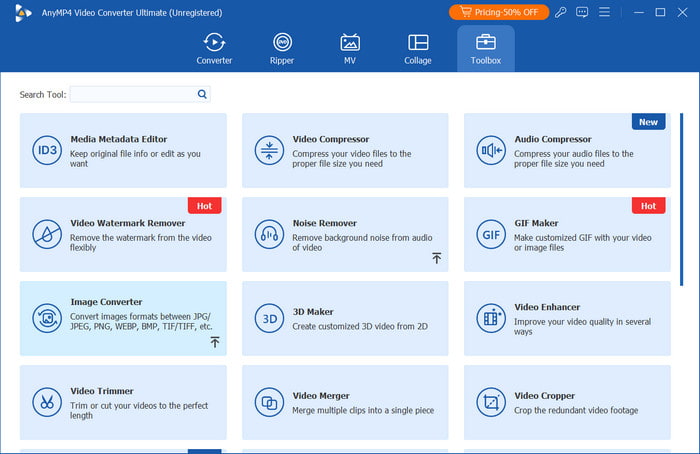
Vaihe 2.Klikkaa Lisää lähdetiedosto -painiketta tuodaksesi lisää BMP-kuvatiedostoja. Avaa sitten Muoto-valikko ja valitse uudeksi muodoksi JPG. Vaihtoehtoisesti voit määrittää zoomauksen ja tulostuslaadun asetuksista.
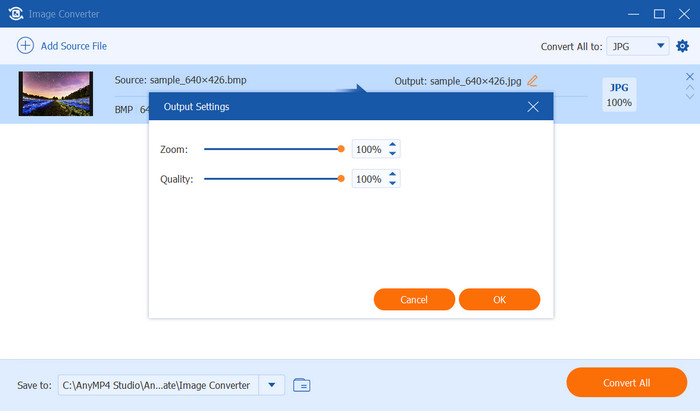
Vaihe 3.Siirry käyttöliittymän alaosassa olevaan Tallenna kohteeseen -valikkoon ja valitse sitten muunnettujen tiedostojen sijaintikansio. Napsauta Muunna kaikki -painiketta käsitelläksesi tiedostoja. Jonkin ajan kuluttua muunnos tehdään.
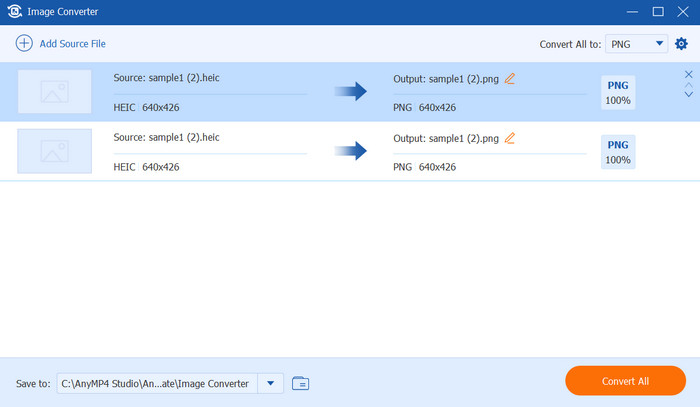
Video Converter Ultimate on työkalu paremman muunnoskokemuksen saamiseksi. Se ei ole vain ammattimainen kuvien muuntamisessa, vaan myös erilaisissa video- ja äänitiedostoissa. Hanki ilmainen versio kokeillaksesi sitä omakohtaisesti.
Osa 3. Muuta BMP JPG:ksi CloudConvertin avulla
CloudConvert on online-työkalu, joka tarjoaa ilmaisen kuva-, video- ja äänitiedostojen muuntamisen. Se tukee monia syöttö- ja tulostusmuotoja, mukaan lukien JPG, PNG, GIF, TIFF ja niin edelleen. Mutta mikä tekee CloudConvertista ainutlaatuisen muille online-muuntimille, on sen kyky muuttaa joitain tulostusasetuksia, joten sinulla on mahdollisuus säätää kuvan leveyttä, istuvuutta, laatua ja paljon muuta. Vaikka se on kätevä ilmainen muunnos, tämä työkalu voi olla hyvin rajoittava latausten lukumäärän ja tiedostokoon suhteen. Joten se on vain ihanteellinen, jos muunnat vain muutaman BMP-tiedoston.
• Helppokäyttöinen työkalu Chromessa, Safarissa ja muissa selaimissa.
• Pystyy muuttamaan kuvan kokoa ja laatua.
• Tuki erämuunnos.
• Mahdollisuus poistaa metatiedot, kuten EXIF-tiedot.
Vaihe 1.Vieraile CloudConvertin virallisella verkkosivustolla ja lataa BMP-tiedosto napsauttamalla Valitse tiedosto. Vaihtoehtoisesti voit valita tuotavaksi toisen lähteen, kuten Google Driven tai Dropboxin.
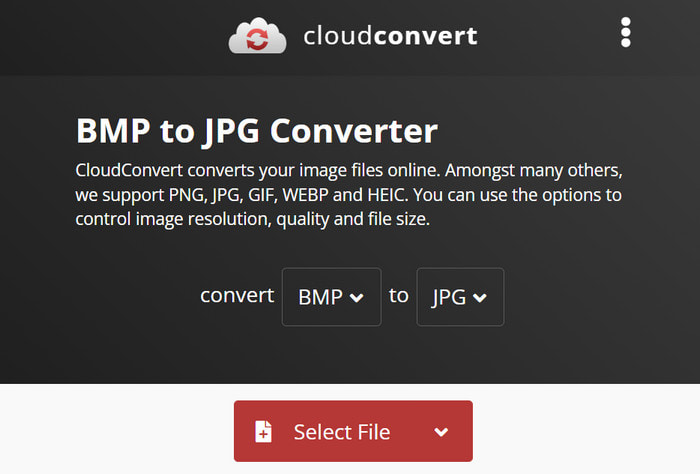
Vaihe 2.Seuraavalta sivulta voit napsauttaa Lisää tiedostoja -painiketta ladataksesi lisää BMP-kuvia. Valitse Muoto-valikosta JPG ja määritä laatu asetuksista. Kun olet valmis, napsauta Muuntaa -painiketta BMP:n käsittelemiseksi JPG:ksi.
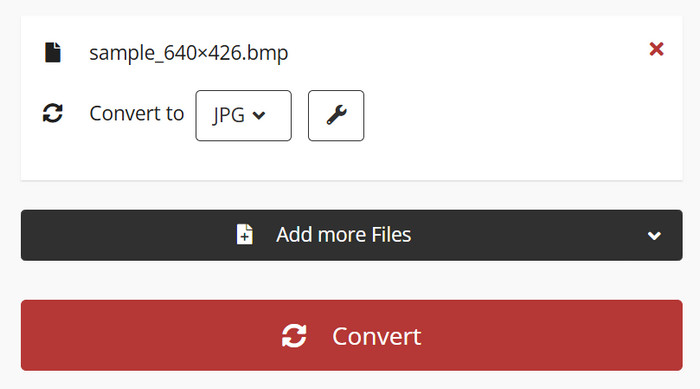
CloudConvert tekee verkossa muuntamisesta vaivatonta. Sen valinnaiset asetukset ovat myös loistava lisä yksinkertaiseen tulosteiden muokkaamiseen. Toisaalta sillä on rajoituksia tiedostokoolle ja latauksille, mutta sinulla on mahdollisuus tilata sen premium-suunnitelmat tai etsiä muita ilmaisia muuntajia.
Osa 4. Zamzar BMP-JPG-muunnin
Zamzar on yksi parhaista online-muuntimista BMP-tiedostoille ja muille tiedostotyypeille, kuten PNG, WEBP jne. Se on myös koti monille muunnoksille, mukaan lukien videoille, äänelle ja asiakirjoille. Se tarjoaa yksinkertaisen käyttäjän navigoinnin yksinkertaisella ominaisuudella valita uusi muoto ja viedä tiedostoja muille alustoille. Muuten Zamzar muuntaa vain muutaman sekunnin, joten se on kätevä nopeaan muuntamiseen verkossa.
• Tukee yli tuhatta tiedostomuotoa.
• Suojaa käyttäjien yksityisyyttä verkossa.
• Muunna https://www.bluraycopys.com/convert-video/video-to-gif/, PNG jne.
• Täysin ilmainen ilman vesileimoja.
Vaihe 1.Klikkaa Valitse Tiedostot -painiketta selataksesi ja ladataksesi BMP-tiedoston. Napsauta painiketta uudelleen ladataksesi lisää. Näet lataukset vain vierittämällä hieman alaspäin.
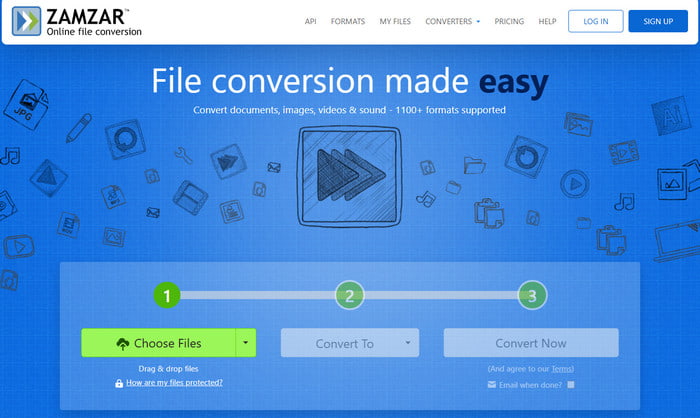
Vaihe 2.Avaa Muoto avattavasta luettelosta ja etsi JPG Kuva-osiosta. Kun olet valmis, napsauta Muunna nyt painiketta ja odota hetki. Sitten tiedosto on valmis ladattavaksi kansioon.
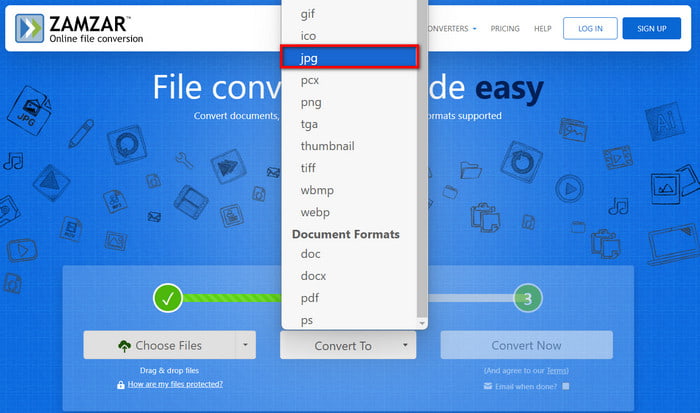
Zamzar on yksinkertainen mutta tehokas BMP-muunnostyökalu. Sen määritysvaihtoehtojen puute voi kuitenkin vaikuttaa tulokseen, erityisesti tiedoston kokoon ja laatuun.
Osa 5. Muunna BMP JPG:ksi Media.io:n kautta
Media.io on Wondersharen kehittämä työkalu, ja se on ilmainen BMP-tiedostojen muuntaja. Siinä on tyylikäs käyttöliittymä, jonka avulla voit ladata tiedostoja vapaasti ja muuntaa ne haluttuun muotoon välittömästi. Se ei lisää vesileimoja valokuviin, mutta Media.io edellyttää rekisteröitymistä tai sisäänkirjautumista ennen BMP:n muuntamista JPG-muotoon. Kun tämä sanotaan, noudata vaiheita konvertoidaksesi tämän työkalun kautta:
• Yksinkertainen ja nopea muunnosprosessi.
• Pystyy lataamaan tiedostoja Google Drivesta ja Dropboxista.
• Kohtuullinen tulostuslaatu.
• Mukautettu kuvakoko leveydessä ja korkeudessa.
Vaihe 1.Siirry osoitteeseen Media.io ja napsauta Valitse Tiedostot -painiketta ladataksesi. Voit myös ladata Google Drivesta tai Dropboxista.
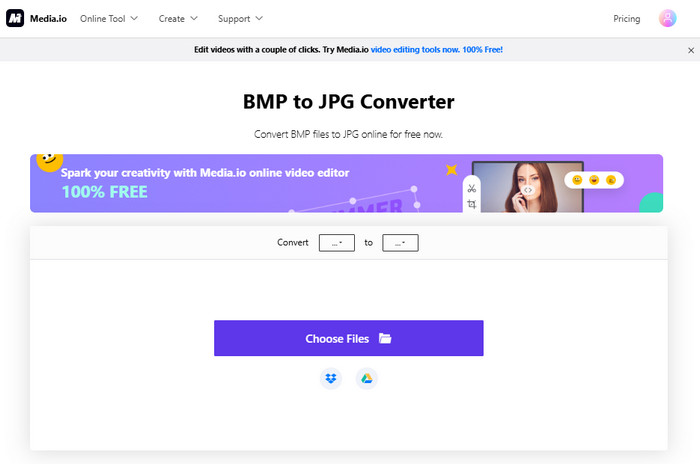
Vaihe 2.Kun tiedosto on ladattu, valitse Muunna muotoon -valikosta JPG. Napsauta Muunna kaikki -painiketta ja lataa sitten muunnettu tiedosto tietokoneellesi.
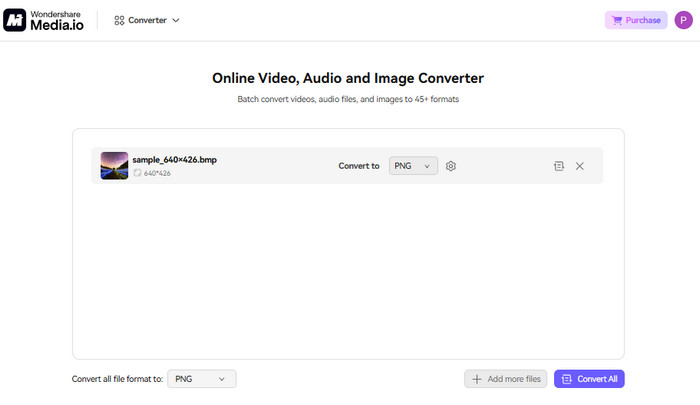
Wondershare tarjoaa muita muokkaustyökaluja, kuten Media.io muuntamiseen, ja muita työkaluja, kuten a valokuvien diaesitysvalmistaja. Muuntaminen on nopeaa, mutta vaatii tilin luomisen.
Osa 6. Usein kysyttyä BMP:n muuntamisesta JPG:ksi
-
Onko mahdollista, että laatu heikkenee, kun muunnat BMP:tä JPG:ksi?
Kyllä. JPG:ssä on häviöllinen pakkaus, mikä tarkoittaa, että kuva menettää kuvatietoja joiltakin alueilta, joissa on hienovaraisia värivaihteluita.
-
Kumpi on parempi: BMP vai JPG?
Tarpeidesi mukaan. JPG on yleisesti tuettu, joten sitä on helppo jakaa, tallentaa ja muokata. Samaan aikaan BMP on parempi tulostamiseen, koska se voi tallentaa yksityiskohtia, kuten terävyyden ja laajan värisyvyyden.
-
Miksi en voi käyttää BMP:tä kaikissa valokuvissa?
BMP:tä ei käytetä laajalti kuten JPG. Se on myös suuri tiedostokoon, koska se säilyttää alkuperäisen laadun ilman pakkausta, jopa intensiivisen muokkauksen jälkeen.
Johtopäätös
Olet oppinut helpot tavat muuntaa BMP JPG:ksi. Vaikka useimmat online-muuntimet ovat käteviä, sinun kannattaa investoida ammattimaiseen työkaluun, kuten Video Converter Ultimate. Edistyneen muunnostekniikan lisäksi se tarjosi myös laajan valikoiman työkaluja luoda kuvasta kuvaan -videota, AI-parannus ja paljon muuta. Hanki ilmainen versio tai päivitä premium-versioon viralliselta verkkosivustoltamme.
Lisää Blu-ray Masterilta
- [Ratkaistu] Mistä löydän Image Capture -sovelluksen?
- Kuvankaappaus ei näytä kaikkia valokuvia? 4 tapaa korjata ongelma
- Kuinka tehdä GIF-tiedostoja kuvista 5 huippuluokan GIF-valmistajan avulla
- Kuvan lisääminen videoon kolmella ainutlaatuisella tavalla
- 15 parasta videokollaasien tekijää Windowsille/Macille/iPhonelle/Androille
- Nopea opetusohjelma GIF-kuvan tekemiseen iPhonessa Photosystä

